Что такое раптор на компе. Программа Raptr: что это, как удалить. Основные возможности Raptr
В этой статье я расскажу вам о программе Raptr , объясню, что это за программа Raptr и стоит ли её использовать. Расскажу об особенностях функционала и о том, можно ли удалить приложение Раптр.
Известно, что Raptr – это программный продукт, позволяющий не только присоединиться к уникальному игровому сообществу, но и позволяет скачивать новые игры , улучшать производительность игровых программ, сделать игровой скриншот и многое другое.
Создатель данного продукта Деннис Фонг позиционировал Raptr как социальную сеть и одноимённый программный клиент для игроков в компьютерные игры. Ныне данный клиент по заявлению разработчиков уже объединяет более 17 миллионов игроков, а скачать Raptr можно на сайте по адресу: http://raptr.com/ , где представлены две основные модификации данного клиента, а именно:
- под встроенную графику от Inter (к примеру, семейство IntelHDGraphics);
- под видеокарты от AMD (приложение носит название «AMD Gaming Envolved»)

Я узнал, что это приложение Raptr может попасть на ваш компьютер как дополнительное программное обеспечение от AMD (на диске с драйверами), а также в комплекте с какой-либо другой программой путём автоматической установки последней на компьютер.
Особенности функционала Raptr
После своего запуска этот клиент Раптр проведёт анализ установленных на вашем компьютере драйверов видеокарты и игровых программ (игры сервисов Steam, Uplay , Origin), и в случае необходимости предложит установить новые необходимые графические драйвера. Также будет доступна оптимизация найденных на компьютере игровых программ, что позволит ускорить их общую производительность.
Для работы с клиентом Raptr Desktop APP необходимо будет создать свой аккаунт в Raptr, нажав справа сверху «SignUp», и, пройдя регистрацию, начать пользоваться программой. Теперь, с каждым запуском клиента, вы будете получать дополнительные баллы, с помощью которых вы сможете покупать себе новые игровые жизни, оружие, купоны и так далее.
Что это Raptr, и как работает этот софт вы можете посмотреть на видео:
Обзор интерфейса клиента Raptr
Управление клиентом Raptr осуществляется несколькими вкладками.
Если, по каким-то причинам, данная программа Raptr вас не устроила, вы всегда сможете её удалить. Зайдите в «Мой компьютер», выберите вверху «Удалить или изменить программ» и кликнув в списке программ на «Raptr» деинсталлируйте её.

Нужна ли программа Raptr?
Если вы просиживаете за игрушками целыми сутками, вы заядлый геймер и любите виртуальные развлечения, то эта программа Raptr вполне может оказаться вам полезна.
- Её функционал упрощает доступ к игровым программам, дарит приятные бонусы и награды, знакомит с фанатами-единомышленниками ваших любимых игр.
- Если же вы играете в игры по рождественским праздникам, то нет никакой причины держать данный программный продукт у себя на компьютере. Можете смело удалить Раптр.
Заключение
Игровой клиент Raptr создан как полезный инструмент для множества игроков, способный, по мнению разработчиков, «сделать гейминг на ПК таким же простым, как и на консолях». Бесспорно, кое-что разработчикам сделать удалось, но, по моему мнению, до удобства консольных интерфейсов данный продукт всё-таки не дотягивает. Тем не менее, для многих пользователей Raptr может стать вполне практичным и функциональным продуктом, дарящим множество полезных функций и возможностей.
Вконтакте
Не каждый пользователь знает, какие функции в себе несет утилита, задаваясь вопросом: «raptr что это за программа?». Обычно с ней сталкиваются игроки-геймеры, поскольку она проскальзывает сквозь всемирную сеть через социальные связи.
О программе Raptr
Любой пользователь, владеющий хотя бы навыками работы на компьютере, не имеющий никакого отношения ни к обучению, ни к работе, так или иначе, много времени проводит у экрана монитора.
Это не удивительно. Век технического прогресса коснулся большей части населения независимо от положения или возраста пользователей. Сегодня можно увидеть в интернете даже бабушек/дедушек, которые еще недавно и слышать не желали о компьютерах.
Самым первым в сфере массовости социальных связей через интернет-сеть, набравшей очень быстро свои обороты можно назвать М. Цукерберга и его знаменитый Facebook. Это была мировая сенсация!
В настоящее время очень многое изменилось. Научные технологии далеко шагнули вперед, расширяя просторы социальных возможностей. Любой человек, познакомившись с интернетом, теперь без него просто себя не представляет.
Это и общение с близкими, друзьями, и поиск новых друзей. Более того – это новые возможности, которые раньше были попросту недоступны мировому сообществу.
Поняв все преимущества и возможности интернетного общения, все больше людей прикованы к мониторам своих ПК. Здесь можно не просто общаться и знакомиться, но и открывать много нового, путешествовать, повидать много интересного и неизведанного, не выходя из дома.
Единственным минусом, который называют специалисты с началом развития компьютерного бума – это снижение активности живых контактов, т. е., в основном люди проводят больше времени в интернете, игнорируя живое общение.
С появлением сервисного обслуживания, Facebook набрал такую силу, что его популярность выросла в разы. Однако, стоит отметить, что по сравнению с англоязычными странами она была не настолько высока, как в Европейских странах и Америке.
Тогда перед разработчиками стала задача – сделать основную нишу русскоязычной социальной сети востребованной. С этой целью был создан «Контакт», ставший наипопулярнейшим сервисом для людей разного возраста.
Возможности Raptr

Из всего вышесказанного, малопонятно, что это за программа и зачем она нужна. Но становится ясным, что «ВКонтакте» она заняла в свое время весомое место для общения в русскоязычной социальной среде абсолютно для всех. Но, как оказалось, для геймеров такого пространства попросту не было.
Для некоторых его заменяла Steam. Она была предназначена для сообщения между собой. Однако, эта платформа была всего лишь игровой и осуществляла только игровой контент, а все остальные функциональные возможности были сопутствующими.
Поэтому, была и создана Raptr, чтобы предоставить возможность для общения геймеров в социальных сетях посредством игровых комбинаций. Одним словом, игроки могли обмениваться своими достижениями в разных играх.
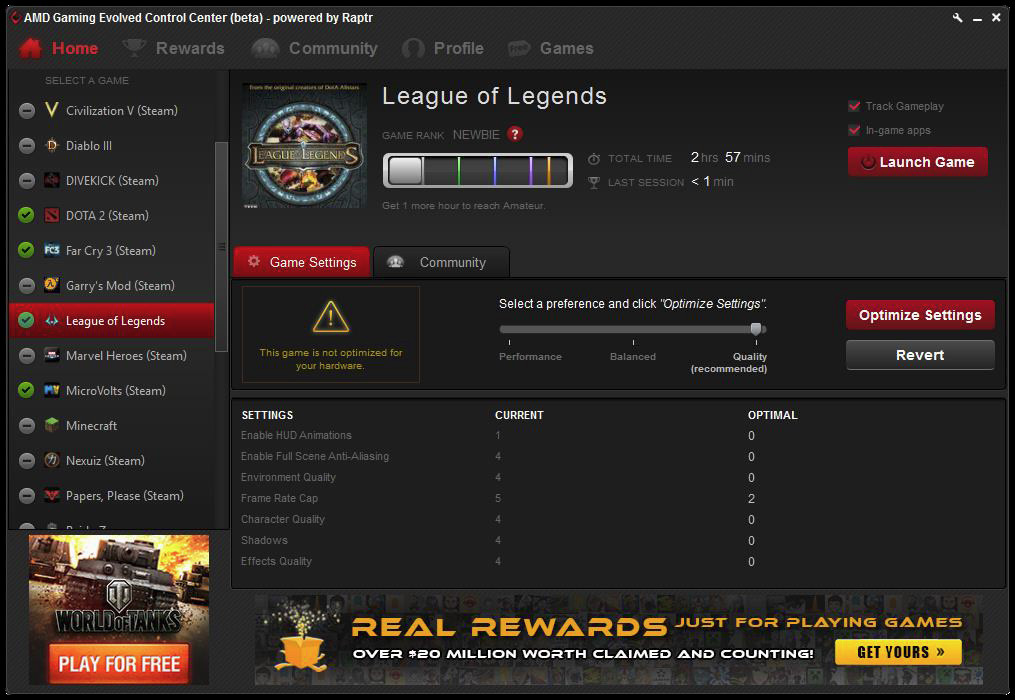
Главное преимущество – объединение воедино всех аккаунтов игровых платформ, что дает возможность обмена игровыми ключами и контентом. А также проследить всю последовательность игры, ее статистику.
Итак, достоинства Raptr:
- широкий круг общения;
- новые возможности;
- обмен игровыми моментами.
На вопрос, raptr что это за программа, сможет ответить любой геймер, участвующий в игровом процессе, знающий все ее преимущества.
Иногда ошибки Raptor.EXE и другие системные ошибки EXE могут быть связаны с проблемами в реестре Windows. Несколько программ может использовать файл Raptor.EXE, но когда эти программы удалены или изменены, иногда остаются "осиротевшие" (ошибочные) записи реестра EXE.
В принципе, это означает, что в то время как фактическая путь к файлу мог быть изменен, его неправильное бывшее расположение до сих пор записано в реестре Windows. Когда Windows пытается найти файл по этой некорректной ссылке (на расположение файлов на вашем компьютере), может возникнуть ошибка Raptor.EXE. Кроме того, заражение вредоносным ПО могло повредить записи реестра, связанные с Desktop Security 2003. Таким образом, эти поврежденные записи реестра EXE необходимо исправить, чтобы устранить проблему в корне.
Редактирование реестра Windows вручную с целью удаления содержащих ошибки ключей Raptor.EXE не рекомендуется, если вы не являетесь специалистом по обслуживанию ПК. Ошибки, допущенные при редактировании реестра, могут привести к неработоспособности вашего ПК и нанести непоправимый ущерб вашей операционной системе. На самом деле, даже одна запятая, поставленная не в том месте, может воспрепятствовать загрузке компьютера!
В связи с подобным риском мы настоятельно рекомендуем использовать надежные инструменты очистки реестра, такие как %%product%% (разработанный Microsoft Gold Certified Partner), чтобы просканировать и исправить любые проблемы, связанные с Raptor.EXE. Используя очистку реестра , вы сможете автоматизировать процесс поиска поврежденных записей реестра, ссылок на отсутствующие файлы (например, вызывающих ошибку Raptor.EXE) и нерабочих ссылок внутри реестра. Перед каждым сканированием автоматически создается резервная копия, позволяющая отменить любые изменения одним кликом и защищающая вас от возможного повреждения компьютера. Самое приятное, что устранение ошибок реестра может резко повысить скорость и производительность системы.
Предупреждение: Если вы не являетесь опытным пользователем ПК, мы НЕ рекомендуем редактирование реестра Windows вручную. Некорректное использование Редактора реестра может привести к серьезным проблемам и потребовать переустановки Windows. Мы не гарантируем, что неполадки, являющиеся результатом неправильного использования Редактора реестра, могут быть устранены. Вы пользуетесь Редактором реестра на свой страх и риск.
Перед тем, как вручную восстанавливать реестр Windows, необходимо создать резервную копию, экспортировав часть реестра, связанную с Raptor.EXE (например, Desktop Security 2003):
- Нажмите на кнопку Начать .
- Введите "command " в строке поиска... ПОКА НЕ НАЖИМАЙТЕ ENTER !
- Удерживая клавиши CTRL-Shift на клавиатуре, нажмите ENTER .
- Будет выведено диалоговое окно для доступа.
- Нажмите Да .
- Черный ящик открывается мигающим курсором.
- Введите "regedit " и нажмите ENTER .
- В Редакторе реестра выберите ключ, связанный с Raptor.EXE (например, Desktop Security 2003), для которого требуется создать резервную копию.
- В меню Файл выберите Экспорт .
- В списке Сохранить в выберите папку, в которую вы хотите сохранить резервную копию ключа Desktop Security 2003.
- В поле Имя файла введите название файла резервной копии, например "Desktop Security 2003 резервная копия".
- Убедитесь, что в поле Диапазон экспорта выбрано значение Выбранная ветвь .
- Нажмите Сохранить .
- Файл будет сохранен с расширением.reg .
- Теперь у вас есть резервная копия записи реестра, связанной с Raptor.EXE.
Следующие шаги при ручном редактировании реестра не будут описаны в данной статье, так как с большой вероятностью могут привести к повреждению вашей системы. Если вы хотите получить больше информации о редактировании реестра вручную, пожалуйста, ознакомьтесь со ссылками ниже.
Наш обзор посвящен программе Raprt. Вы узнаете что это за программа и каков её функционал. Какие основные функции выполняет Raptr для чего он нужен и как им пользоваться.
«Raptr» – это комплексная программа для геймеров от AMD. Она имеет широкий спектр функций: от помощи в оптимизации игр до системы наград за их прохождение. У нее есть встроенные возможности стрима через Twitch и автоматического размещения скриншотов в Facebook или Twitter. Устанавливается данная программа как дополнительное ПО от AMD.
Интерфейс программы довольно прост в освоении и разделен на две части. Первая – это небольшая панель инструментов, которая может быть закреплена на различных сторонах экрана. В ней можно менять размер кнопок, включать опцию автоматического скрытия или же закрепления поверх остальных окон. С помощью панели можно быстро запускать такие разделы, как «Центр управления», «Настройки», «Стрим», «Друзья» и «Аккаунты». А также в ней имеется место для добавления еще одной кнопки на выбор (социальные сети, прогноз погоды и т.д.).
«Центр управления» – это вторая часть интерфейса. В ней вы будете проводить большую часть времени. Первая вкладка называется «Home» («Домой»). Тут вы найдете список всех игр, установленных на компьютере, а также настройки оптимизации каждой из них. Сразу после установки «Raptor» просканирует ПК и найдет все игры из «Steam», «Uplay», «Origin» или любого другого сервиса.

Следующая вкладка – «Store» («Магазин»). После входа в систему вам станут доступны награды, которые покупаются за очки, заработанные в любимых игрушках. В разделе «Community» («Сообщество») вы сможете вступить в группу, посвященную вашей любимой игре, и пообщаться с другими фанатами. Во вкладке «Profile» («Профиль»), можно заполнить информацию о себе, загрузить аватар, посмотреть статистику и сборники игр. Последняя вкладка – это «Free-to-play games». В настоящее время в ней собрано более 50 бесплатных игрушек: «League of Legends», «World of Tanks», «Warframe», «Elder Scrolls Online» и множество других.
Пожалуй, «Магазин» – самая интересная из перечисленных функций данного приложения. Все-таки приятно тратить честно заработанные очки на новые игры, железо, купоны и т.п. Но даже без учета призов «Raptr» остается удобным способом хранить свои игры в упорядоченном виде и связываться с напарниками без открытия множества программ. С «Центра управления» может быть запущена любая компьютерная игра, а при необходимости откроется и ее клиент.
«Raptr» часто устанавливается на компьютер вместе с другими программами. Если вы заядлый геймер или просто время от времени проводите время за играми, то нет никаких причин удалять эту программу. Она не только упрощает доступ к развлечениям, но и предлагает бесплатные и вполне осязаемые награды за их использование. Если же ваш ПК служит сугубо деловым целям, то держать данное ПО на жестком диске не имеет смыла.
Вашему вниманию обзор одной из версий программы Raptr с правильной настройкой:
Надеюсь, вы разобрались с тем, что такое Raptr и теперь знаете что нужно с ним делать.
Социальная сеть для геймеров Raptr от компании AMD появилась совсем недавно, но стремительно развивается. Одноименная программа оптимизирует компьютерные игры, публикует в аккаунте достижения и записывает игровой процесс. Она помогает пользователям с видеокартами AMD обменивать заработанные очки на призы, покупать новые компьютерные игры.
Зачем нужны программы для оптимизации игр
Чтобы фоновые процессы ПК позволяли проявиться игре во всю мощь и не мешали ее запуску, требуется установить на компьютер специальное приложение. Преимущество в его использовании огромное – не нужны знания для настройки гаджета вручную. Как правило, такие сервисы очищают участки оперативной памяти, чтобы геймер наслаждался игровым процессом и не отвлекался на дергание экрана и зависание. Без использования таких утилит процесс оптимизации компьютера может стать утомительным.
Что такое Raptr в компьютере
Любой современный геймер сможет объяснить про Raptr – что это за программа. Основные возможности бесплатного оптимизатора:
- Запись видео. Отличается небольшим потреблением системных ресурсов. Если в процессе геймплея понадобится записать видео, то это не скажется на работе компьютера.
- Поиск и установка нужных драйверов для видеокарты. Оптимизация игр на старых ПК.
- Организация собственных стримов. Просмотр игр у других игроков.
- Раздел с бесплатными игровыми продуктами. Накопление баллов и бонусов в процессе прохождения игр, которые можно поменять на подарки.
Как работает программа Raptr
Приложение раптор разрешает публиковать свои достижения в личных профилях популярных социальных сетей, находить друзей из Twitter и Facebook, играющих в общие игры, создавать сообщества. Следует напомнить, что она не подойдет для тех клиентов, которые используют пиратские игрушки, так как накопление очков невозможно. Приложение Raptr на компьютер может попасть автоматически в качестве дополнительного ПО от компании AMD или со скачанным софтом другого разработчика.
Сначала Раптор надо запустить, после чего клиент проведет анализ драйверов игровых софтов и видеокарты. При необходимости функционал предложит установить обновленные графические файлы. Будет доступна функция повышения производительности других игровых программ, найденных на компьютере. Для работы с клиентом AMD Gaming Evolved или другими продуктами Раптора нужна регистрация.

Интерфейс пользователя программы Raptr desktop app
Чтобы начать пользоваться социальной сетью для геймеров, скачайте с официального сайта AMD программу, после чего установите на свой компьютер. Утилита запускается вместе с Windows в фоновом режиме, поэтому не придется каждый раз запускать ее отдельно. Далее создайте свой аккаунт, нажав сверху справа кнопку SignUp, затем пройдите регистрацию и зайдите в настройки:
- в системном трее двойным нажатием на значок Raptr подтвердите открытие док-станции;
- откроется окно утилиты, понятное на интуитивном уровне, в котором шесть разделов: главная, игры, библиотека, призы, plays.tv, сообщество.
- на главной вкладке доступны функции: начало трансляции, просмотр видео, открытие магазина для бесплатных игр.
Пользовательский профиль разместите в базе данных, чтобы добавлять в друзья других участников, создавая с ними команды. Утилита будет наблюдать, какие игровые жанры вы выбираете, сколько тратите времени на них. Учитывая полученную информацию, данный программный продукт предложит игрушки, которые способны вас заинтересовать. Сервис также окажет помощь в прохождении уровней.




